HDTVs وقت کے ساتھ ساتھ واقعی سستی ہو گئے ہیں اور بہت سی نئی خصوصیات بھی حاصل کی ہیں، جو بعد میں اکثر تکنیکی مسائل کا باعث بن سکتی ہیں۔ زیادہ تر صارفین ناقابل یقین حد تک بڑا، 4K سمارٹ ٹی وی $1000 سے کم میں حاصل کر سکتے ہیں، لیکن کم مہنگے ماڈلز کا مطلب ہے کم معیار کے اجزاء اور زیادہ خرابی کا سراغ لگانا۔ قیمت فی ڈالر کی بنیاد پر، Vizio سب سے اوپر ہے، معیار اور لاگت کا اطمینان بخش امتزاج فراہم کرتا ہے۔ زبردست بصری اسکرینوں کی خصوصیت کے علاوہ، ان کے HDTVs میں کچھ بہترین سافٹ ویئر شامل ہیں جو آپ حاصل کر سکتے ہیں۔ سمارٹ ٹی وی برسوں سے مقبول ہیں، اور اس وقت میں، تمام برانڈز کے سافٹ ویئر سست اور مبہم سے چیکنا اور تیز تر ہو گئے ہیں۔ کچھ برانڈڈ ٹی وی ماڈلز میں Roku اور Amazon جیسی ایپلی کیشنز شامل ہیں، لیکن Vizio HDTVs کے زیادہ تر نئے ماڈلز SmartCast کی خصوصیت رکھتے ہیں، جو کمپنی کا اپنا ڈیوائس اسٹریمنگ سافٹ ویئر ہے۔ کیڑے تکنیکی تفریح کا ایک اور حصہ ہیں۔ ایئر پلے اور گوگل کاسٹ استعمال کرنے والے اسمارٹ فونز آسانی سے ایپلی کیشن سے جڑ سکتے ہیں۔ بلکل، کسی بھی سمارٹ ٹی وی میں کامل سافٹ ویئر نہیں ہے۔، اور Vizio کی جتنی خصوصیات نمایاں ہیں، وہ بھی کامل نہیں ہیں۔ ان کے HDTVs کبھی کبھار مسائل کا شکار ہو سکتے ہیں، بشمول لیکن ان تک محدود نہیں:
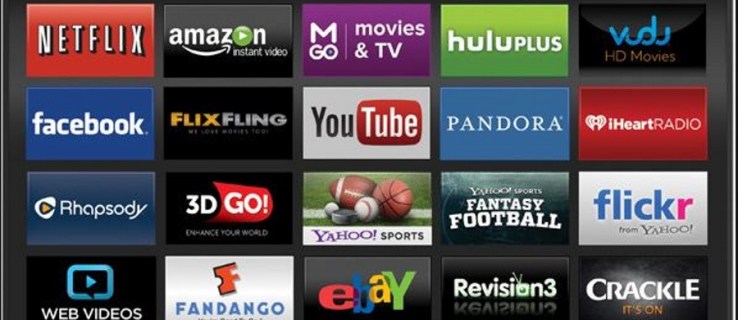
- ٹی وی آن نہیں ہو رہا ہے، یا مختلف رنگوں کی سکرینوں کو چمکا رہا ہے۔
- ٹی وی پر ڈسپلے کام نہیں کر رہا ہے۔
- ٹی وی بے ترتیب طور پر خود کو آف اور آن کرتا ہے۔
- سمارٹ فنکشنز کام کرنا چھوڑ دیتے ہیں۔
خوش قسمتی سے، ان میں سے زیادہ تر مسائل کے لیے ایک آسان حل ہے: ایک فیکٹری ری سیٹ۔ Vizio Smart TVs کے پاس دوبارہ ترتیب دینے کے دو اختیارات ہیں: a نرم ری سیٹ اور a مشکل ری سیٹ.
Hot to Soft Reset Vizio Smart TVs
نرم ری سیٹ کرنا آسان ہے: بس ڈیوائس کو آف کریں اور اسے چند سیکنڈ کے لیے چھوڑ دیں، اور پھر اسے دوبارہ آن کریں۔ یہ یادداشت کو صاف کرتا ہے۔, کسی بھی بقایا چارج کو ختم کرنے کی اجازت دیتا ہے۔، اور ڈیوائس کو دوبارہ شروع کرتا ہے۔, جن میں سے سبھی آسانی سے آلہ کے مسائل کے ایک بڑے فیصد کو ٹھیک کر سکتے ہیں۔ یہی وجہ ہے کہ یہ عمل پہلی تجویز بن جاتا ہے جو کوئی تکنیکی معاون شخص دیتا ہے۔ تجویز تیز اور آسان ہے، اور یہ آلے کی تمام ترتیبات کو محفوظ کرتی ہے۔
ویزیو سمارٹ ٹی وی پر ہارڈ ری سیٹ کیسے کریں۔
ایک مشکل ری سیٹ زیادہ سنگین ہے. یہ نہ صرف وہ سب کچھ کرتا ہے جو ایک نرم ری سیٹ کرتا ہے، بلکہ یہ بھی کرے گا۔ ڈیوائس کے فرم ویئر یا کنفیگریشن کو ان کے فیکٹری ڈیفالٹس پر دوبارہ ترتیب دیں۔, میموری کو صاف کریں، اور ڈیوائس کو مکمل طور پر ری سیٹ کریں۔. ایک ہارڈ ری سیٹ بنیادی طور پر وہی ہے جو وقت پر واپس جانا ہے جب آپ نے پہلی بار ویزیو اسمارٹ ٹی وی کو باکس سے باہر نکالا تھا۔
اگر کوئی آلہ غلط برتاؤ کرتا ہے یا غلطیاں دکھاتا ہے، تو ایک نرم ری سیٹ عام طور پر اسے ٹھیک کر دے گا۔ اگر مسئلہ حل نہیں ہوتا ہے تو، ایک مشکل ری سیٹ چال کر سکتا ہے، جس کے لیے آپ کو ٹی وی کو دوبارہ ترتیب دینے اور سیٹ اپ کرنے کی ضرورت ہوتی ہے۔

ہارڈ ری سیٹ کب استعمال کریں۔
Vizio Smart TV کا ہارڈ ری سیٹ تمام کنفیگریشنز اور سیٹنگز کو مٹا دے گا۔ یہ کسی بھی سمارٹ ایپس کے اکاؤنٹ کی تمام تفصیلات کو ہٹا دے گا، نیٹ ورک ڈیٹا کو دوبارہ ترتیب دے گا، اور اگر کوئی دستیاب ہے تو فرم ویئر اپ ڈیٹ کو متحرک کر دے گا۔. آپ کو چاہئے ہمیشہ پہلے نرم ری سیٹ کریں۔ یہ دیکھنے کے لیے کہ آیا اس سے آپ کے TV کے ساتھ درپیش مسائل حل ہو جاتے ہیں۔
ویزیو اسمارٹ ٹی وی پر ہارڈ ری سیٹ عام طور پر درج ذیل مسائل کو حل کرنے کے لیے جانا جاتا ہے۔
- وائرلیس نیٹ ورک تک رسائی کے مسائل
- سمارٹ ٹی وی کے اختیارات کے ساتھ وقفے وقفے سے مسائل
- آڈیو کے مسائل یا ویڈیو پلے بیک کے ساتھ مسائل
- ناقابل رسائی سمارٹ ایپس یا بے ترتیب ایپ کریشز
- عام طور پر عجیب سلوک
ویزیو سمارٹ ٹی وی کو ہارڈ ری سیٹ کرنے کا طریقہ
Vizio Smart TV پر ہارڈ ری سیٹ کرنے کے لیے، آپ کو ریموٹ استعمال کرنے کی ضرورت ہوگی۔
- اپنے راؤٹر کو ان پلگ کریں۔
- اپنے Vizio ریموٹ پر مینو بٹن دبائیں۔
- پر جائیں "سسٹم"مینو پر اور منتخب کریں"ٹھیک ہے“
- منتخب کریں "ری سیٹ اور ایڈمن"اور منتخب کریں"ٹھیک ہے“
- منتخب کریں "ٹی وی کو فیکٹری ڈیفالٹس پر ری سیٹ کریں۔"اور منتخب کریں"ٹھیک ہے“
- اشارہ کرنے پر اپنا پیرنٹل لاک کوڈ درج کریں (پہلے سے طے شدہ پیرنٹل لاک کوڈ 0000 ہے)
- منتخب کریں "دوبارہ ترتیب دیں۔" اور پھر "ٹھیک ہے“
- ٹی وی بند ہونے تک انتظار کریں۔
- ٹی وی اپنی ترتیب کو صاف کردے گا اور اپنے کیشے سے تمام فائلوں کو بحال کردے گا، اور پھر یہ سیٹ اپ اسکرین پر کھل جائے گا۔
- اپنے راؤٹر کو واپس پلگ ان کریں۔
- اپنے TV پر سیٹ اپ کا عمل انجام دیں اور اپنے Wi-Fi نیٹ ورک سے دوبارہ جڑیں۔
مندرجہ بالا طریقہ زیادہ تر حالیہ Vizio Smart TVs پر کام کرنا چاہیے۔

ویزیو سمارٹ ٹی وی کو مشکل طریقے سے دوبارہ ترتیب دینے کا طریقہ
اگر آپ کا TV معیاری طریقہ سے دوبارہ ترتیب نہیں دیتا ہے، تو آپ کو مشکل طریقے سے کام کرنا پڑ سکتا ہے۔
- اپنے ٹی وی کو بند کریں لیکن اسے پلگ ان رہنے دیں۔
- دونوں کو دبا کر رکھیں"CH+" اور "چودھری-ٹی وی کے ریموٹ پر بٹن
- دبائیں اور جاری کریں "طاقتٹی وی کے ریموٹ پر بٹن
- جانے دو"CH+"اور"چودھری-بٹن
- دبائیں "مینوٹی وی کے ریموٹ پر بٹن
- ٹی وی کو آن کرنا چاہیے اور آپ کو مینو کے ساتھ پیش کرنا چاہیے۔
- آپ کو نیچے دائیں طرف ایک "F" نظر آنا چاہیے تاکہ یہ ظاہر کیا جا سکے کہ یہ فیکٹری سیٹ اپ اسکرین ہے۔
- دبائیں اور تھامیں "مینو"چند سیکنڈ کے لیے بٹن
- آپ کو سروس مینو دیکھنا چاہئے۔
- وہاں سے، آپ فیکٹری ری سیٹ کے اختیارات تک رسائی حاصل کر سکتے ہیں۔
ریموٹ کے بغیر ویزیو سمارٹ ٹی وی کو ہارڈ ری سیٹ کرنے کا طریقہ
چونکہ Vizio Smart TVs میں عام طور پر پاور کے علاوہ کوئی اور بٹن نہیں ہوتا ہے، اس لیے عام طور پر ریموٹ کو ہارڈ ری سیٹ کرنے کی ضرورت ہوتی ہے۔ تاہم، ریموٹ آسانی سے کھو جاتے ہیں، اور وہ اکثر خراب ہوجاتے ہیں۔ آپ اپنے TV کو بھی ری سیٹ کرنے کے لیے RCA یونیورسل ریموٹ استعمال کر سکتے ہیں۔
قطع نظر، یہاں ذکر کردہ Vizio Smart TV ری سیٹ کے اختیارات کو آپ کے ماڈل کو بغیر کسی پریشانی کے "ریفریش" کرنا چاہیے، چاہے وہ مسئلہ حل کریں یا نہ کریں۔ ذہن میں رکھیں کہ یہ عمل تمام Vizio HDTVs پر کام نہیں کرتے ہیں، لیکن وہ عام طور پر نئے ماڈلز کے ساتھ کام کرتے ہیں۔ کچھ پرانے Vizio TVs میں براہ راست مینو میں ری سیٹ کرنے کا کوئی اصل آپشن نہیں ہوتا ہے، لیکن انتخاب اب بھی ایک مخصوص زمرے یا الفاظ کے تحت موجود ہے۔ مزید برآں، پرانے Vizio TVs کے سامنے والے پینل پر دوسرے بٹن ہوتے ہیں لہذا فیکٹری ڈیفالٹس پر دوبارہ ترتیب دینے کے بارے میں مزید معلومات کے لیے دستی پڑھیں۔ آخر میں، اگر آپ کو مسائل ہیں جیسے کہ آپ کا Vizio TV کب آن نہیں ہوگا، تو اس کا مطلب یہ نہیں ہے کہ سمارٹ ٹی وی ٹوٹ گیا ہے۔ اس لیے ابھی گھبرانے کی ضرورت نہیں ہے! مندرجہ بالا اقدامات میں سے کچھ کو آزمائیں اور دیکھیں کہ کیا آپ چیزوں کو بیک اپ اور چلا سکتے ہیں!